스트리밍 중에는 시청자가 눈치채지 못할 정교한 변경을 지속적으로 수행하는 것이 중요합니다. Streamlabs의 스튜디오 모드를 사용하면 이러한 유연성을 제공받을 수 있습니다. 이 과정을 자세한 안내서로 제공하겠습니다.
주요 결론 Streamlabs의 스튜디오 모드는 시청자가 인지하지 못하도록 미리보기를 편집하고 수정할 수 있는 기회를 제공합니다. 자신의 성능을 최적화하고자 하는 모든 스트리머에게 이상적입니다!
스튜디오 모드 사용 단계별 안내
스튜디오 모드로의 진입은 예상보다 간단합니다. 시작하려면 먼저 해당 기호를 클릭해야 합니다.
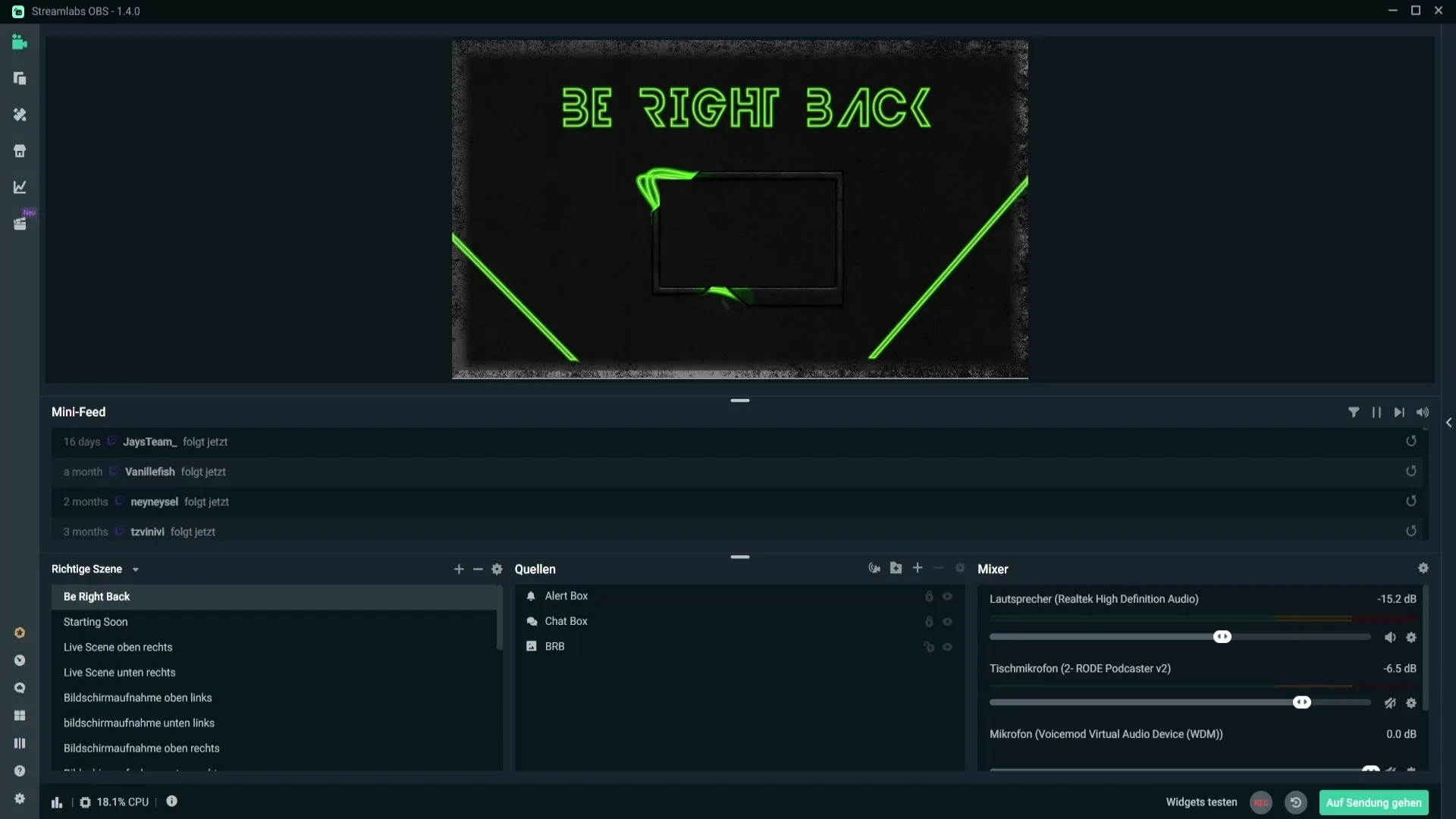
스튜디오 모드 기호는 Streamlabs 사용자 인터페이스의 하단에 위치합니다. 클릭하면 특별한 모드가 열리며 시청자가 즉시 볼 수 없게 변경을 가할 수 있습니다.
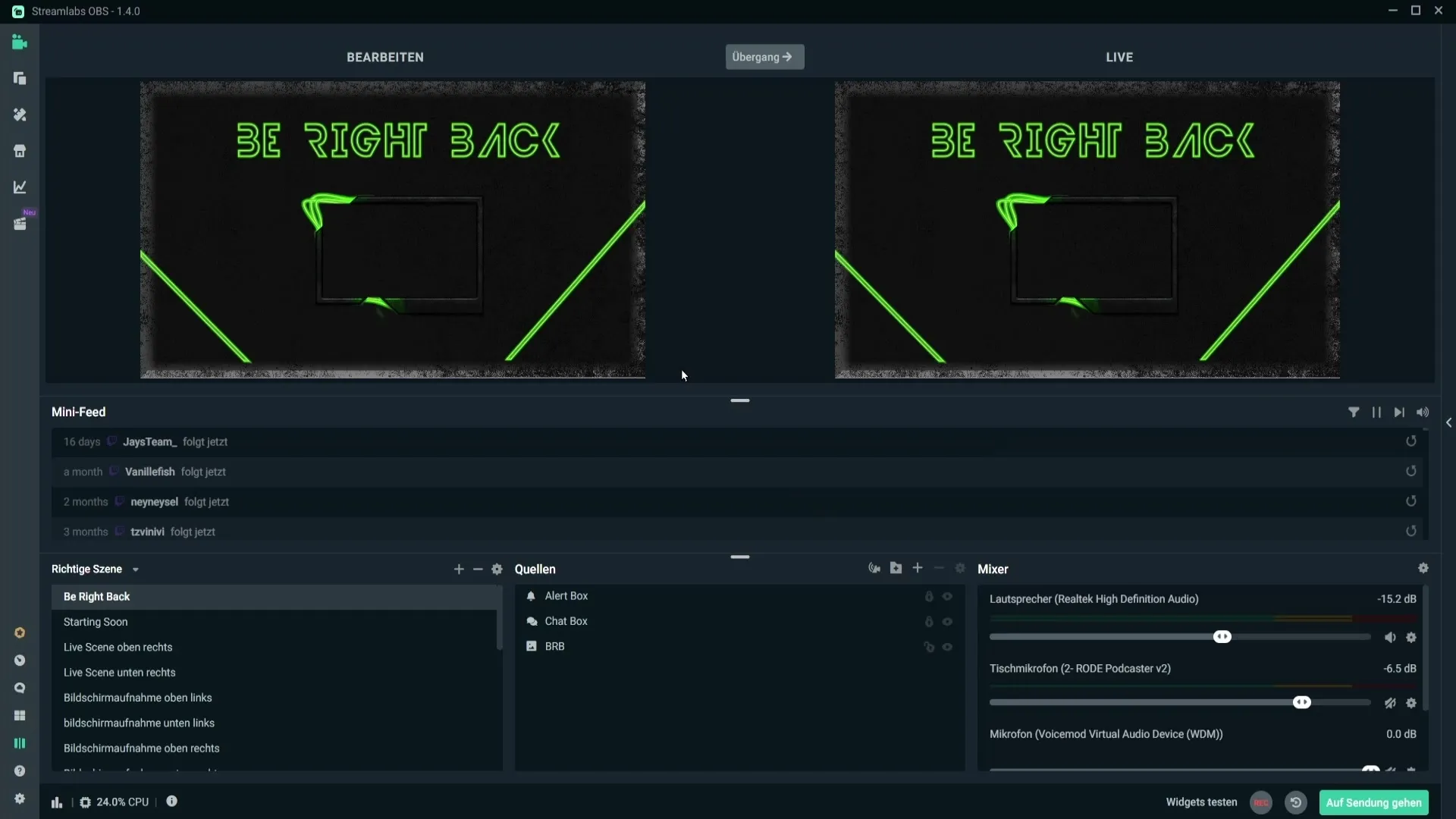
스튜디오 모드에서는 왼쪽에 편집 창, 오른쪽에 라이브 창 두 개의 주요 창이 표시됩니다. 이 레이아웃을 통해 편집 중에 실시간으로 변경 사항을 확인할 수 있습니다.
예를 들어 웹캠 화면을 이동하거나 요소 크기를 조정할 수 있습니다. 끌어서 조정하여 모든 요소가 화면에 최적으로 배치되도록 할 수 있습니다.
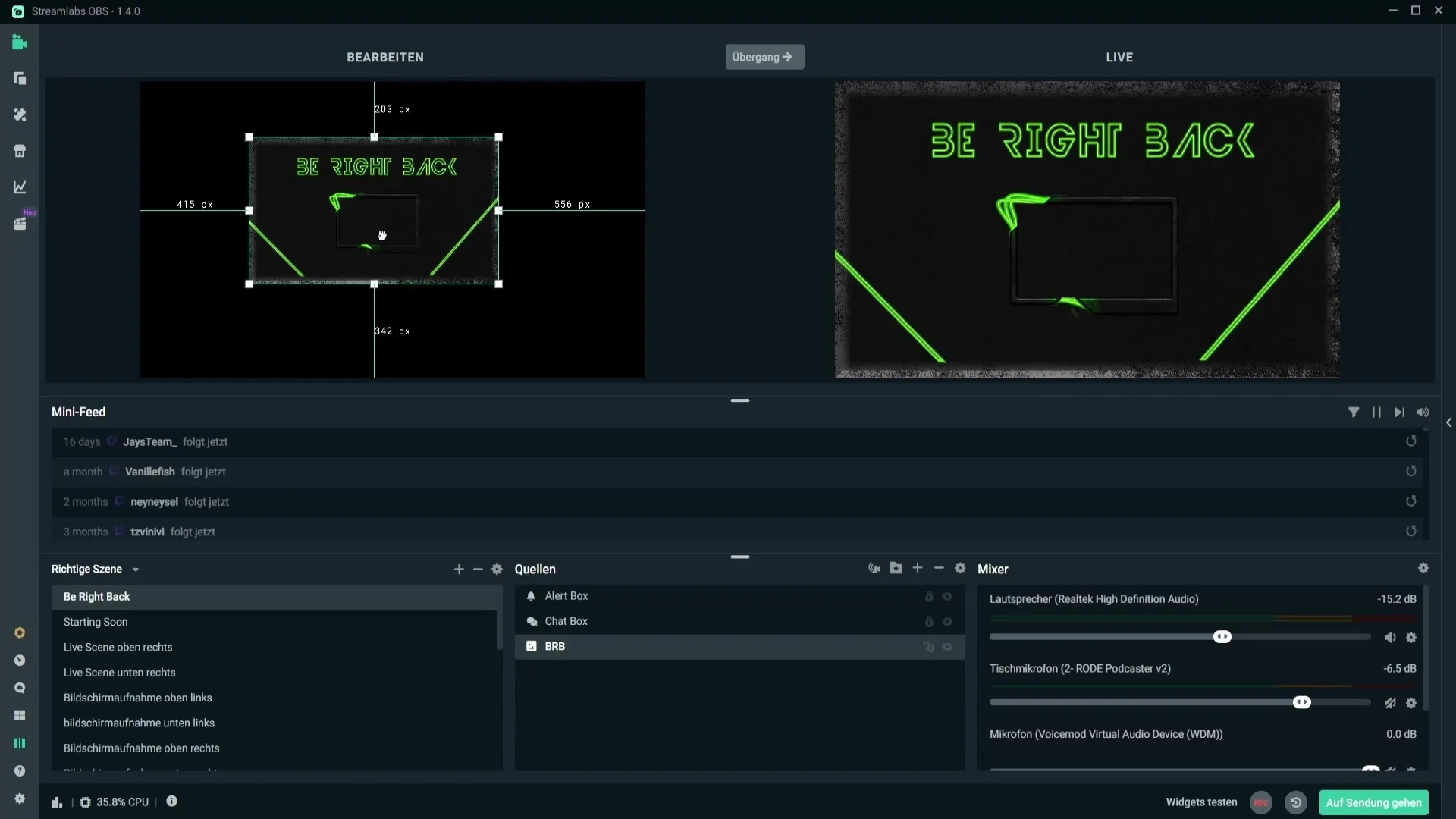
수정 사항에 만족하고 변경 사항을 라이브로 전달하려면 편집 창 상단의 "전환" 버튼을 클릭하기만 하면 됩니다.
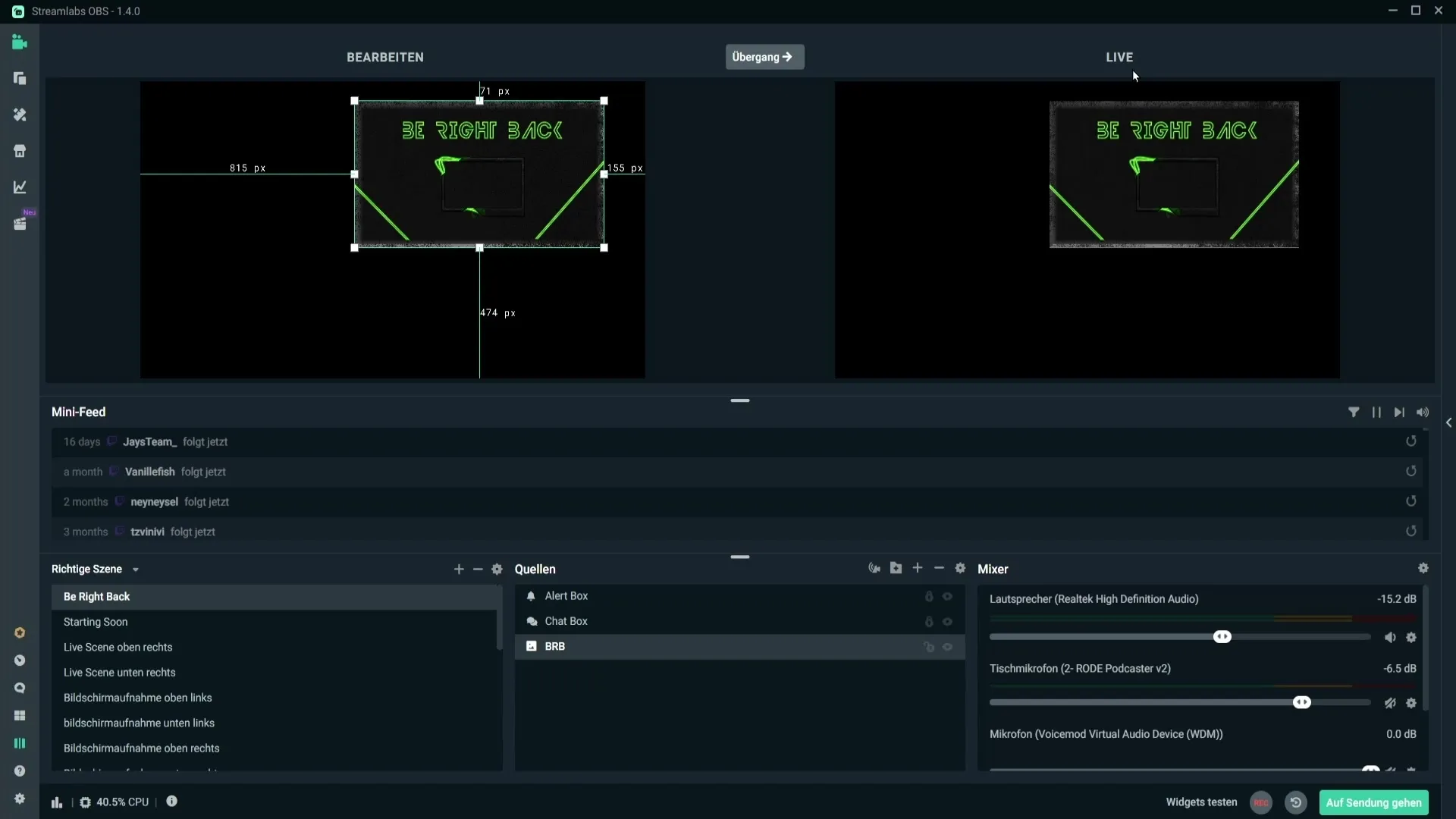
이 클릭으로 변경 사항이 즉시 라이브 스트림에 통합되어 시청자가 볼 수 있습니다. 시청 중에 변경 사항을 수행할 수 있어 스트리밍을 훨씬 동적으로 만들어줍니다.
편집을 마치고 정규 미리보기로 돌아가려면 스튜디오 모드 기호를 다시 클릭하기만 하면 됩니다. 이를 통해 편집과 미리보기 간을 언제든지 전환할 수 있습니다.
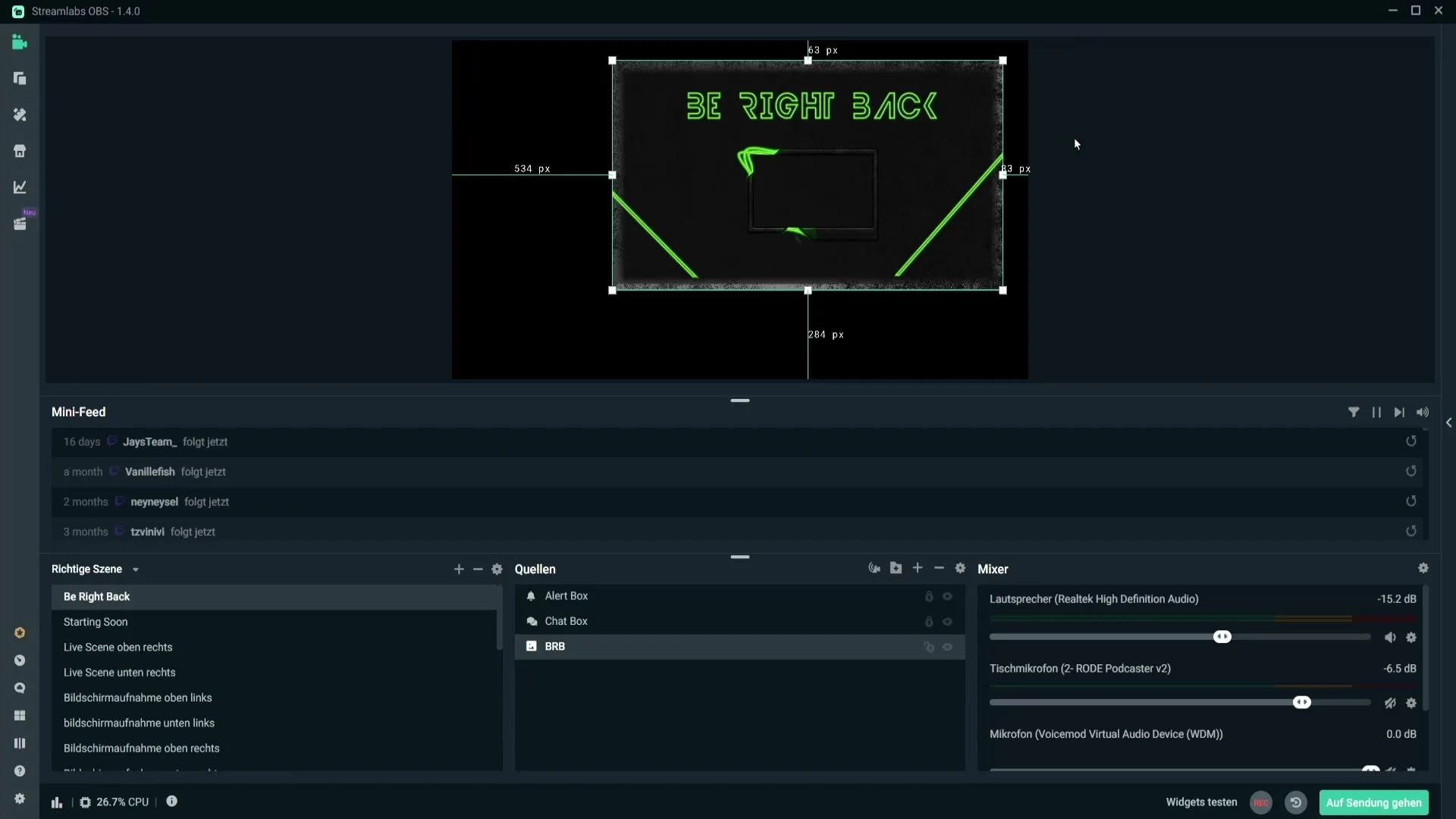
요약
스튜디오 모드는 라이브 스트림 중에 콘텐츠를 동적으로 조정하고자 하는 스트리머에게 필수적인 도구입니다. 몇 번의 클릭으로 프레젠테이션을 최적화하고 전문적으로 제작할 수 있습니다.
자주 묻는 질문
Streamlabs에서 스튜디오 모드를 어떻게 활성화합니까?사용자 인터페이스 하단에 있는 스튜디오 모드 기호를 클릭하십시오.
스튜디오 모드에서 어떤 것을 편집할 수 있습니까?이미지, 웹캠 위치 및 다른 소스를 필요에 맞게 조정할 수 있습니다.
실시간으로 변경 사항을 어떻게 전달합니까?편집 창에서 "전환" 버튼을 클릭하여 변경 사항을 라이브 스트림으로 전송하십시오.
편집 및 라이브 미리보기 간을 언제든지 전환할 수 있습니까?네, 전환할 때마다 편집 모드 기호를 클릭하여 간단히 변경할 수 있습니다.


